Cet article a été rédigé avec la collaboration de nos éditeurs(trices) et chercheurs(euses) qualifiés(es) pour garantir l'exactitude et l'exhaustivité du contenu.
L'équipe de gestion du contenu de wikiHow examine soigneusement le travail de l'équipe éditoriale afin de s'assurer que chaque article est en conformité avec nos standards de haute qualité.
Cet article a été consulté 1 757 fois.
Firefox est un navigateur web libre et gratuit multiplateforme compatible notamment avec Windows, OSX, Linux, iOS et Android. Mettre un site en marque-page permet de sauvegarder et d'organiser facilement les adresses des sites sur lesquels vous aimez souvent aller. Ce guide simple va vous permettre d'ajouter vos sites préférés en favoris depuis la plateforme de votre choix.
Étapes
Méthode 1
Méthode 1 sur 2:Utiliser Firefox sur un ordinateur
-
1Ouvrez Firefox et allez sur la page à marquer. Cliquez sur la barre de recherche et saisissez son adresse. Vous pouvez ajouter n'importe quelle page.
-
2Cliquez sur le bouton Marque-page. Dans la barre d'adresse en haut de l'écran, cliquez sur l'étoile. L'étoile va se remplir et la page va être ajoutée à vos marque-pages.
- Sur Windows ou OSX, vous pouvez respectivement utiliser le raccourci clavier Ctrl + D ou ⌘ Cmd + D.
-
3Modifiez le marque-page pour le personnaliser. Cette fenêtre contextuelle va apparaitre automatiquement la première fois que vous ajoutez une page à vos favoris. Vous pouvez renommer le marque-page, ajouter des étiquettes ou même le supprimer. Appuyez sur Terminer et les modifications sont sauvegardées. Vos marque-pages sont enregistrés par défaut dans Autres marque-pages.
- Vous pouvez rouvrir cette fenêtre contextuelle en vous rendant sur le marque-page, puis en cliquant sur l'icône de l'étoile.
- Si la barre des marque-pages ne s'affiche pas, faites un clic droit sur la barre en haut de la page et sélectionnez Barre des marque-pages pour y accéder facilement.
-
4Ouvrez et modifiez vos marque-pages. Cliquez sur l'icône de la Bibliothèque (elle ressemble à des livres sur une étagère et est encerclée en vert sur l'illustration), puis sélectionnez Marque-pages. Un encart dans lequel vous pouvez chercher, organiser, renommer ou supprimer vos marque-pages s'ouvre alors.
- Vous pouvez également cliquer sur le bouton Afficher la barre personnelle (encerclé en rouge sur l'illustration) pour faire apparaitre l'encart latéral.
- Les raccourcis clavier Ctrl + B (sous Windows) ou ⌘ Cmd + B (sous Mac) peuvent aussi permettre d'ouvrir la barre latérale des marque-pages.
Publicité - Vous pouvez également cliquer sur le bouton Afficher la barre personnelle (encerclé en rouge sur l'illustration) pour faire apparaitre l'encart latéral.
Méthode 2
Méthode 2 sur 2:Utiliser Firefox sur un mobile
-
1Naviguez dans Firefox vers le site à mettre en marque-page. Dans la barre de recherche, entrez une adresse web valide.
-
2Ouvrez le menu des options. Sur Android, il se présente sous la forme de trois points verticaux en haut à droite. Les utilisateurs qui sont sous iOS peuvent sauter cette étape.
-
3Appuyez sur l'étoile. Sur Android, son icône se trouve dans le menu des options. Sur iOS, cette icône se trouve près des contrôles de navigation en bas de l'écran. Quand vous appuyez dessus, votre page est marquée comme favoris.
-
4Accédez à vos marque-pages. Appuyez sur la barre de recherche ou ouvrez un nouvel onglet. Les pages marquées sont signalées par une étoile à côté de la barre d'adresse lorsque vous tapez des mots qui s'y rapportent dans le champ de recherche.
- Les nouveaux onglets ont un bouton Marque-page qui permet d'afficher la liste des pages ajoutées en favoris.
- Vous pouvez supprimer vos marque-pages soit dans la barre d'adresse soit dans l'interface des nouveaux onglets.
Publicité
Éléments nécessaires
- Un ordinateur sous Windows, Linux ou Mac OS (une version compatible avec Firefox)
- Un accès Internet
- Un site à ajouter en marque-page
- Mozilla Firefox ou Mozilla Firefox pour mobile
Références
- https://support.mozilla.org/fr/kb/les-marque-pages-dans-firefox?redirectslug=create-bookmarks-save-your-favorite-webpages&redirectlocale=en-US#w_marquer-une-page
- https://support.mozilla.org/fr/kb/debuter-avec-firefox-android
- https://support.mozilla.org/fr/kb/comment-ajouter-supprimer-modifier-marque-pages-firefox-ios?redirectslug=how-add-and-remove-bookmarks-firefox-ios&redirectlocale=en-US
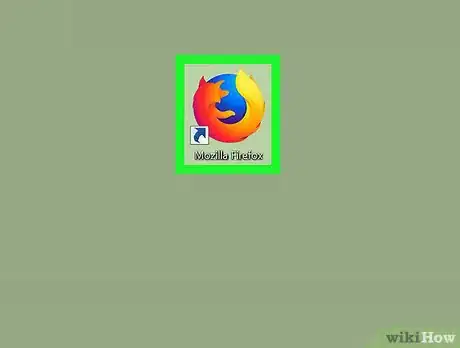
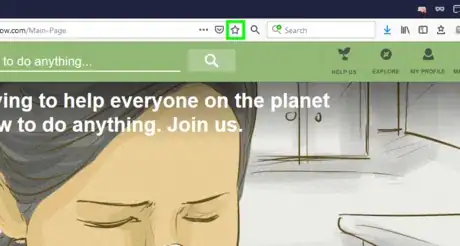
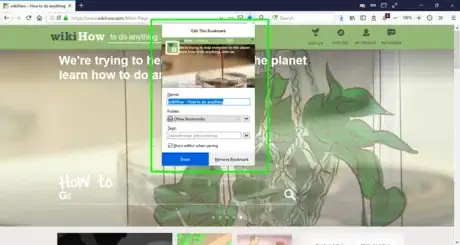
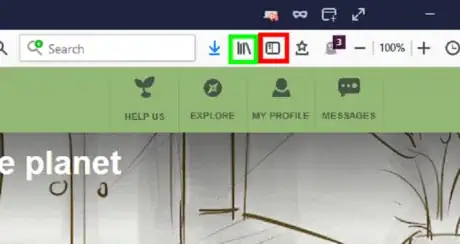
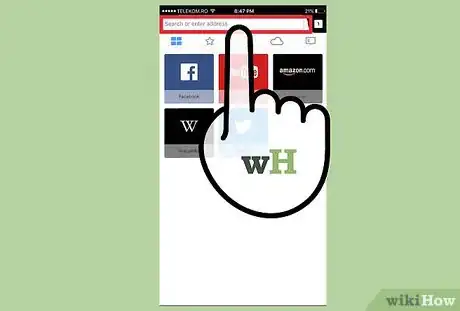
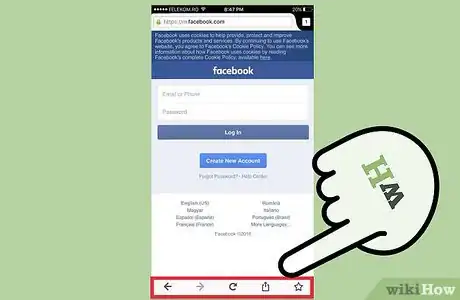
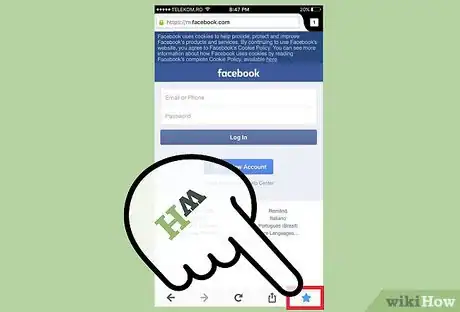
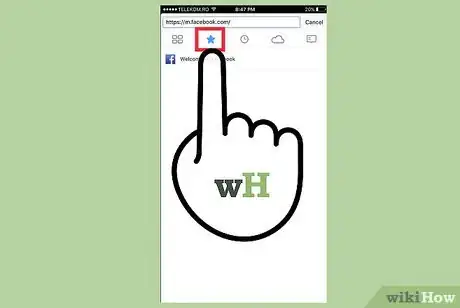
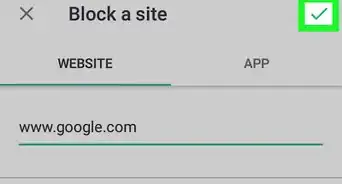
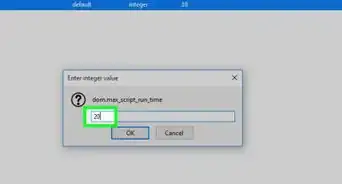
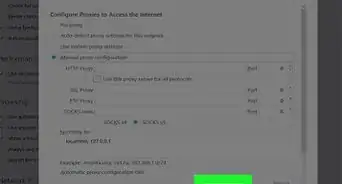
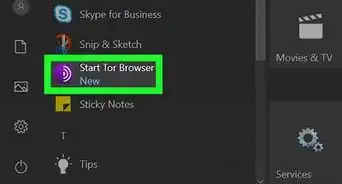
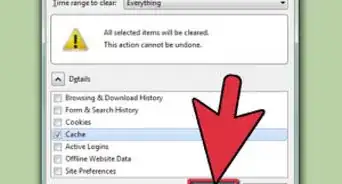
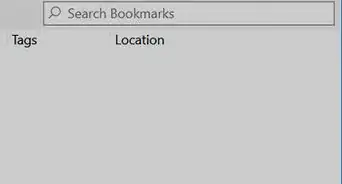
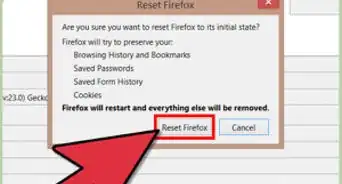
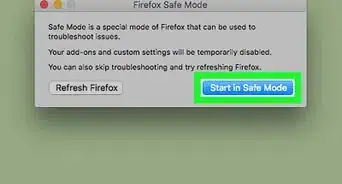
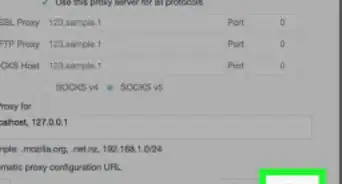
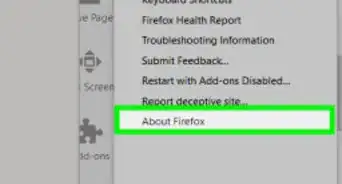
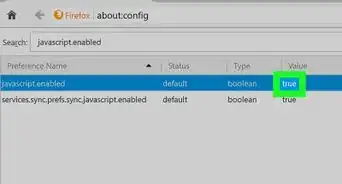
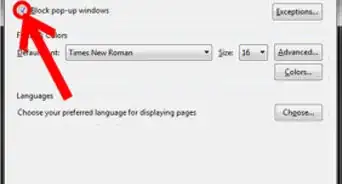
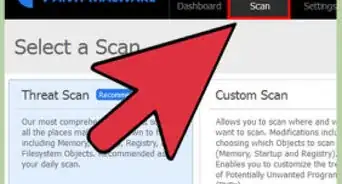
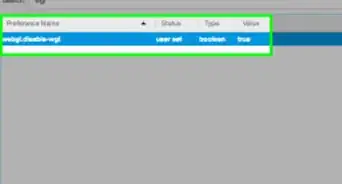
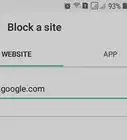
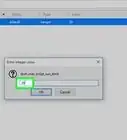
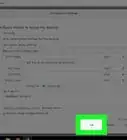
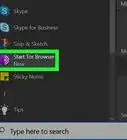

L'équipe de gestion du contenu de wikiHow examine soigneusement le travail de l'équipe éditoriale afin de s'assurer que chaque article est en conformité avec nos standards de haute qualité. Cet article a été consulté 1 757 fois.